Utilizarea in magazin a altor unitati de masura si a stocurilor cu zecimale
Daca afacerea ta presupune comercializarea de produse la litru, kilogram, in bucati pe metru patrat etc., in magazinul tau MerchantPro ai posibilitatea sa asociezi unitati de masura multiple specifice pentru fiecare dintre articolele de acest tip.
Ulterior, unitatile de masura setate pot fi asociate pe articolele corespunzatoare si afisate in paginile de produs din magazin, in cadrul campului Cantitate.
Setarea unitatilor de masura multiple
Pentru a seta unitati de masura multiple in magazin, acceseaza Setari > Unitati de masura.
Apasa butonul Adauga unitate de masura si continua in overlayer-ul de adaugare, unde va fi necesar sa introduci:
- O denumire de uz intern pentru unitatea de masura pe care o adaugi;
- Tipul unitatii de masura (Ex: mp, mc, kg etc.);
- Modul in care va fi afisat in magazin pretul raportat la unitatea de masura (Ex: 12,50 lei/kg).
Demo
Vezi aici modul de afisare a unitatilor de masura multiple in pagina de produs din magazin.
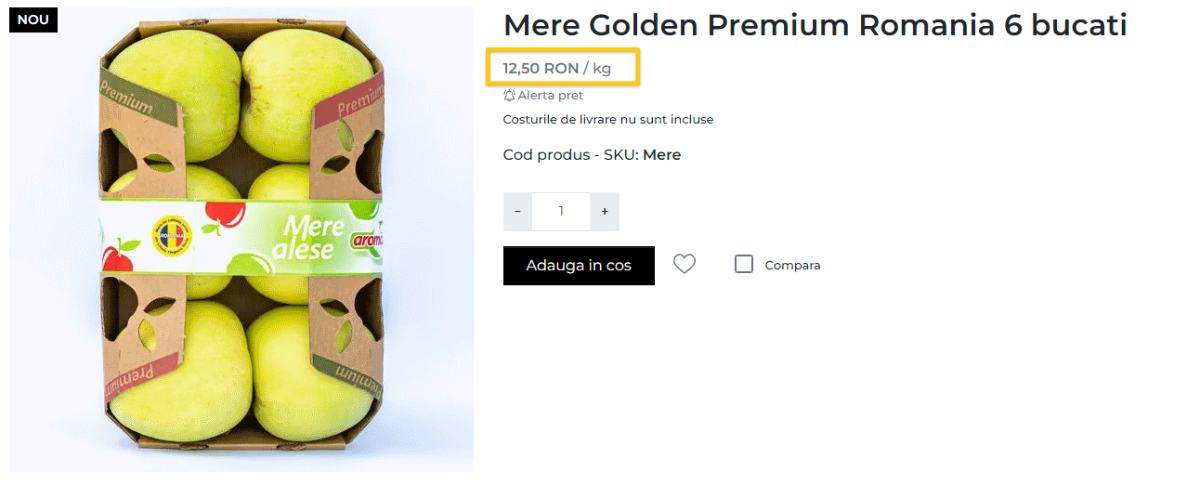
Nota
In cazul stergerii unei unitati de masura, produsele carora le-a fost asociata aceasta vor fi trecute automat la unitatea de masura default bucata.
In cazul in care vrei sa editezi valorile unei unitati de masura adaugate in magazin, acceseaza butonul Editeaza asociat inregistrarii si efectueaza modificarile dorite.
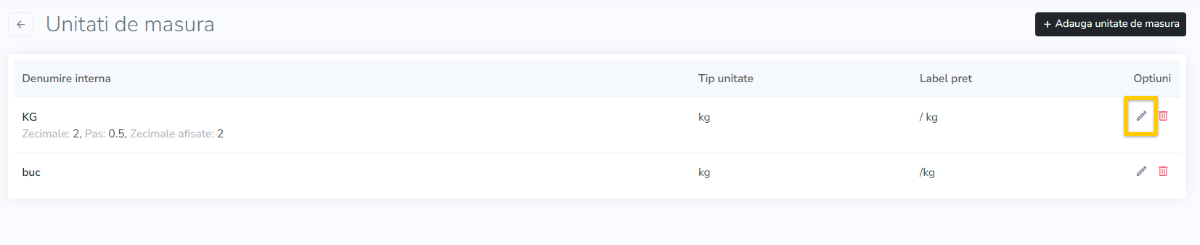
Utilizarea de stocuri si cantitati cu zecimale
In cadrul overlayer-ului de adaugare a unei unitati de masura, bifeaza optiunea Foloseste zecimale si activeaza in acest mod campurile specifice care iti permit sa definesti stocuri cu zecimale.
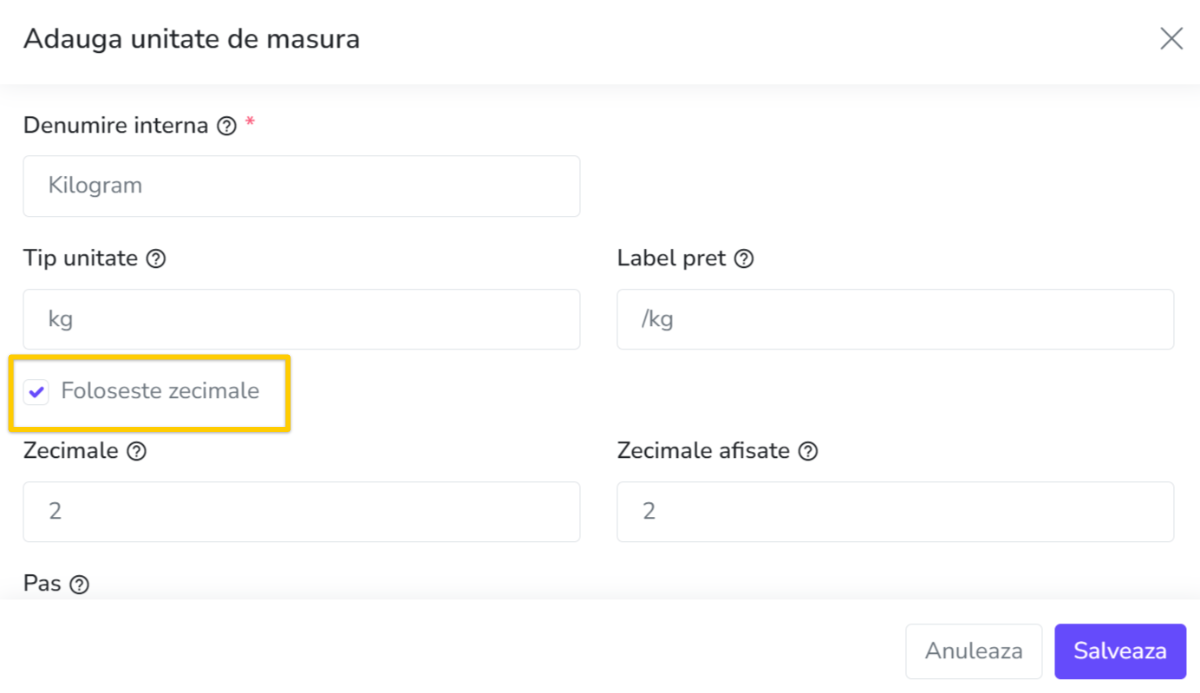
Introdu in campurile dedicate:
- Numarul de zecimale pe care vrei sa il utilizezi intern pentru stocuri, inventar etc. (cantitatile se vor afisa cu acest numar de zecimale doar in panoul de control);
- Numarul de zecimale pe care doresti sa il afisezi in magazin pentru cantitatile exprimate in respectiva unitate de masura;
Pasul - valoarea incrementala care se va aplica cand clientul majoreaza sau descreste cantitatile pe care doreste sa le adauge in cart (Ex: daca vinzi mere la kilogram si setezi pas de 0.5, la fiecare click executat pe butonul “+” sau “-” al selectorului de cantitate, cantitatea va creste/scadea incremental cu cate 0.5 kg).
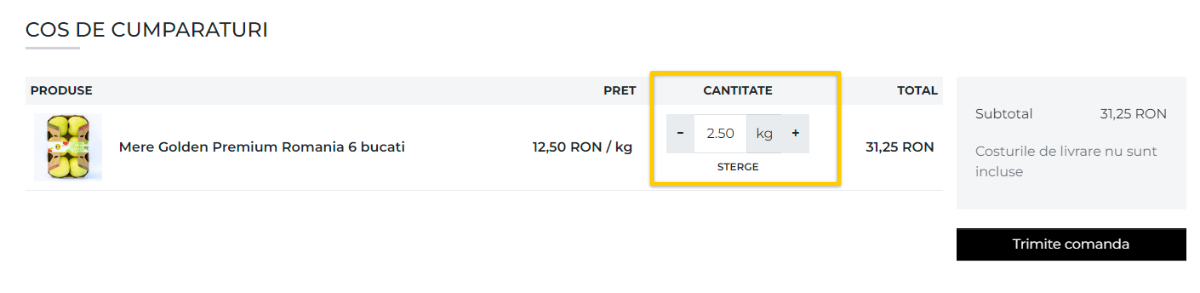
Asocierea pe produse a unitatilor de masura
La accesarea Catalog > Produse, poti asocia unitati de masura pe produse in urmatoarele moduri:
- Bulk - selecteaza produsele dorite, acceseaza meniul Taxonomie, da click pe optiunea Editeaza unitate de masura, selecteaza in overlayer unitatea de masura corespunzatoare si apasa Salveaza;
- Individual - acceseaza pagina de adaugare/editare a unui produs, mergi in sectiunea Detalii inventar la setarea Unitate de masura si selecteaza din lista unitatea de masura specifica produsului, dupa care apasa Salveaza.